今天奶牛为大家推荐一款ubuntu系统下的光盘镜像挂载程序,推荐这个小程序是因为比较喜欢它的图形化界面,这样子可以减少很多新手挂载的问题,软件的支持功能也蛮好的,支持ISO, IMG, BIN, MDF 和 NRG 镜像的挂载。程序还有验证Md5跟Sha1哦。
程序的界面如下,非常的简洁
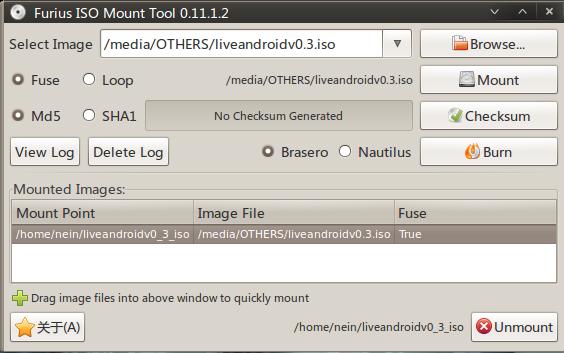
程序的安装很简单,只要在终端中输入
sudo apt-get install furiusisomount
就可以安装了。离线的朋友可以下载下面的软件包。点此下载
今天奶牛为大家推荐一款ubuntu系统下的光盘镜像挂载程序,推荐这个小程序是因为比较喜欢它的图形化界面,这样子可以减少很多新手挂载的问题,软件的支持功能也蛮好的,支持ISO, IMG, BIN, MDF 和 NRG 镜像的挂载。程序还有验证Md5跟Sha1哦。
程序的界面如下,非常的简洁
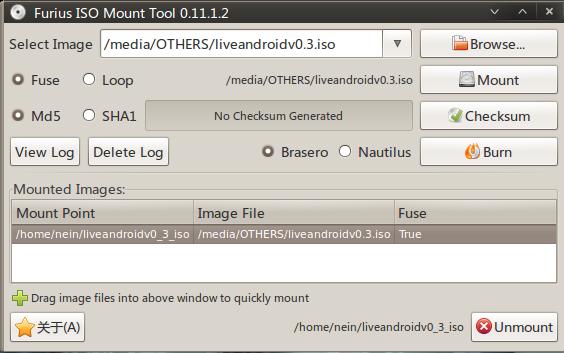
程序的安装很简单,只要在终端中输入
sudo apt-get install furiusisomount
就可以安装了。离线的朋友可以下载下面的软件包。点此下载
根据情况反映,很多朋友都喜欢用DVD版本的安装镜像进行Ubuntu的安装 ,因为DVD版本有完整的语言支持,所以安装完成之后就不需要太多的时间去下载安装语言支持了。奶牛鉴于此情况给大家整理了一下ubuntu10.04 DVD和CD两个版本的下载镜像供大家下载。
Ubuntu 10.04 LTS (Lucid Lynx)
Install/live DVD for 64-bit PC (AMD64) computers (standard download)
MD5: 1f5ef6cb9eb2d20c71413007b477ae47 *lucid-dvd-amd64.iso
SHA1:723a8b2da4f81c2122b02e1204acc6dd4f352a8e *lucid-dvd-amd64.iso
Install/live DVD for PC (Intel x86) computers (standard download)
MD5:4bc6827198b3b3825e1db5cb256eeece *lucid-dvd-i386.iso
SHA1:730a38f948572da45e5072ef4d45a5cfc96538a9 *lucid-dvd-i386.iso
CD版本
ubuntu-10.04-desktop-amd64.iso
ubuntu-10.04-desktop-amd64.iso.torrent
MD5:3e0f72becd63cad79bf784ac2b34b448 *ubuntu-10.04-desktop-amd64.iso
SHA1:eb90bc6ee66ca1a81bb18d71b8a853ba3eb24662 *ubuntu-10.04-desktop-amd64.iso
ubuntu-10.04-desktop-i386.iso.torrent
MD5:d044a2a0c8103fc3e5b7e18b0f7de1c8 *ubuntu-10.04-desktop-i386.iso
SHA1:d43587393603bd6fe111514579d8c821a27deb09 *ubuntu-10.04-desktop-i386.iso
其它相关版本
ubuntu-10.04-alternate-amd64.iso
ubuntu-10.04-alternate-amd64.iso.torrent
ubuntu-10.04-alternate-i386.iso
ubuntu-10.04-alternate-i386.iso.torrent
ubuntu-10.04-netbook-armel+dove.img
ubuntu-10.04-netbook-armel+dove.img.torrent
ubuntu-10.04-netbook-armel+imx51.img
ubuntu-10.04-netbook-armel+imx51.img.torrent
ubuntu-10.04-netbook-i386.iso.torrent
ubuntu-10.04-server-amd64.iso.torrent
ubuntu-10.04-server-i386.iso.torrent
windows安装工具wubi
上述DVD镜像来:
http://cdimage.ubuntu.com/dvd/current/
上述CD镜像来自sohu的镜像:
http://mirrors.sohu.com/ubuntu-releases/lucid/
UltraISO是款功能强大的光盘工具,官方对其的概括是Handle CD and DVD Images with Ease! ,对我们就是要让处理CD和DVD镜像变得简单。现在这款软件的最新版本是UltraISO 9.3.6.2750。
下面介绍一下功能,奶牛觉得这款软件比较出色的功能有3个,一个是可以将光盘镜像写入U盘中,帮我们制作u盘启动盘,U盘系统工具盘,U盘安装光盘等。第二个是它的虚拟光驱功能,软件在安装中会提示是否安装虚拟光驱,它自带的虚拟光驱功能挺不错的,可以认出大多数光盘镜像。第三就是光盘抓起功能,这个功能可以帮助我们把一个已有的光盘的镜像抓取出来并保存成ISO格式。其他的比如说ISO Images文件的修改这里就不多讲啦。
1.镜像写入U盘
首先选择一个已经下载好的镜像,用UltraISO加载,然后选择启动—写入硬盘镜像,然后选择写入格式,这里推荐使用USB-HDD+,这个格式的兼容性比较强(如果你写入后发现引导出现问题的话可以尝试其他的写入格式),然后就可以写入了,写入完成一个U盘启动盘就完成了。这里需要注意的一点是windows7系统要求管理员的权限运行,否则会出现无法找到设备的提示,无法写入。
2.虚拟光驱
这个功能没有太多特别,但是相当使用,功能就是帮助我们在本机上模拟光盘,这个可以用在一些游戏上,也可以用在一些安装上,具体案例不讲解了,使用也很简单,运行软件—工具—加载到虚拟光驱,然后选择ISO等文件镜像,确定,完成。这样就虚拟出来光盘镜像啦。
3.光盘内容抓取与修改
用软件打开文件镜像,可以对文件镜像的内容,光盘名称等进行修改。打开光盘或者加载镜像,都可以抓取可引导光盘的引导信息,并保存下来备用,还可以把光盘整个抓取下来,并以ISO标准格式保存下来。而且这款软件还支持对光盘格式的转换,在工具选项中可以找到。
至此这款软件就介绍完了,希望对您有所帮助。